تلقي رسالة خطأ على الشاشة مثل إعداد فحص بطاقة SD بحثًا عن الأخطاء ، فمن المؤكد أن بطاقة SD الخاصة بك تالفة أو تواجه أي مشكلة في التثبيت. الأسباب المحتملة التي قد تسبب الخطأ قد تكون أي ضرر مادي لبطاقة SD. أثناء نقل الملفات ، تتم إزالة بطاقة SD بشكل غير لائق ، باستخدام نفس بطاقة SD على أجهزة متعددة ، مما يعرضك لخطر البرامج الضارة أو التثبيت الخاطئ لبطاقة SD في الجهاز. كل هذه الأسباب يمكن أن تفسد بطاقة SD ، وفي المرة القادمة أثناء استخدامها ، سترى الخطأ ، أي إعداد بطاقة SD للتحقق من الأخطاء.
فيما يلي بعض الحلول التي يمكن أن تساعد في حل إعداد فحص بطاقة SD بحثًا عن الأخطاء.
الجزء 1: كيفية إصلاح مشكلة "تحضير فحص بطاقة SD بحثًا عن أخطاء"
سرد الحلول المحتملة أدناه لإصلاح إعداد فحص بطاقة SD بحثًا عن الأخطاء ، تساعد هذه الإصلاحات السريعة في حل المشكلة. يجب على المرء أيضًا التفكير في نسخ البيانات احتياطيًا بحيث يكون النسخ الاحتياطي متاحًا في حالة فقد أي بيانات.
الطريقة 1: تحقق مما إذا كانت بطاقة SD الخاصة بك تالفة
الطريقة 1 هي التحقق من تلف بطاقة SD أو أي ضرر مادي. في كلتا الحالتين ، ستظهر بطاقة SD خطأ ولن تعمل بشكل صحيح. للتحقق مما إذا كان الأمر كذلك ، أخرج بطاقة SD الخاصة بك وأدخلها في أي جهاز آخر ، على سبيل المثال ، الكمبيوتر الشخصي. إذا كان الكمبيوتر غير قادر على قراءة البطاقة ، فمن المؤكد أن بطاقة SD الخاصة بك تالفة. إذا كانت بطاقة SD ، في حالة عمل بطاقة SD بشكل صحيح ، فإن جهازك هو الذي يتسبب في حدوث مشكلات وعدم السماح لبطاقة SD بالعمل بشكل طبيعي.
الطريقة 2: قم بإزالة وإعادة تحميل بطاقة SD على جهاز Android
في بعض الأحيان ، يمكن أن تخدم إزالة بطاقة SD ثم إعادة تركيبها الغرض. هكذا كيف تقوم بها.
الخطوة 1: أخرج بطاقة SD من الجهاز ثم أعد إدخالها.
الخطوة 2: أعد تشغيل جهازك.
الخطوة 3: في القائمة الرئيسية لجهازك ، انتقل إلى الإعدادات ، ثم حدد موقع التخزين ، ثم انقر أخيرًا على تحميل بطاقة SD.
الخطوة 4: بمجرد التثبيت ، أعد تشغيل جهازك للتحقق مما إذا تم حل فحص بطاقة SD المعدة بحثًا عن الأخطاء.
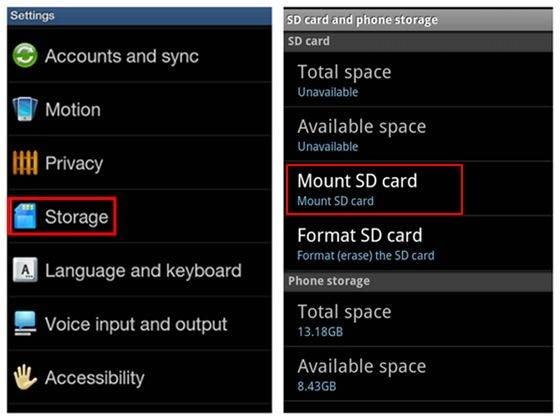
الطريقة 3. تنسيق بطاقة SD على جهاز Android أو الكمبيوتر الشخصي
إذا فشلت كلتا الطريقتين المذكورتين أعلاه في العمل من أجلك ، وما زلت تتلقى رسالة ، أي إعداد فحص بطاقة sd بحثًا عن الأخطاء ، فإن الحل الوحيد المتبقي هو تهيئة بطاقة SD. إذا كنت تميل إلى تهيئة بطاقة SD ، فتأكد من أن لديك نسخة احتياطية لبياناتك على الجهاز. طريقة واحدة لتهيئة بطاقة SD هي كما يلي:
الخطوة 1: أخرج بطاقة SD من الجهاز وأدخلها في قارئ بطاقات الكمبيوتر.
الخطوة 2: انقر فوق موقع بطاقة SD على جهاز الكمبيوتر الخاص بي.
الخطوة 3: حدد بطاقة SD وانقر على القائمة. حدد تنسيق بالنقر فوق ابدأ.
الخطوة 4: بمجرد اكتمال التنسيق ، يمكنك الآن نسخ جميع البيانات الموجودة على بطاقة SD احتياطيًا.
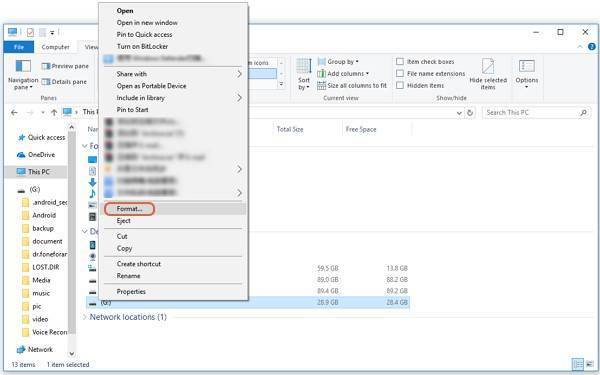
الجزء 2: استعادة البيانات من بطاقة SD التالفة أو التالفة باستخدام Recoverit Data Recovery
هل تريد استعادة البيانات من بطاقة SD التالفة أو التالفة؟ Recoverit Data Recovery هو أفضل برنامج تطبيق تابع لجهة خارجية للمساعدة في استعادة البيانات في أي وقت من الأوقات.
كونه برنامجًا مناسبًا لاستعادة البيانات من بطاقات SD المنسقة أو المعطلة أو التالفة ، يوفر RecoverIt البيانات المستردة بأسمائها الأصلية وتاريخ إنشائها. من خلال توفير مجموعة كبيرة من تنسيقات الوسائط المتوافقة ، يمكنك استعادة الوسائط. يوفر مسحًا عميقًا ومعاينة قبل حفظ البيانات. فيما يلي خطوات لاستعادة الوسائط التالفة باستخدام RecoverIt.
الخطوة 1: ابدأ بتحديد الموقع.

الخطوة 2: متابعة مسح الموقع.

الخطوة 3: بمجرد اكتمال الفحص ، انتقل للبحث في المعاينة.

الجزء 3: كيفية إطالة عمر بطاقة SD ومنع تلف بطاقة SD وفقدان البيانات من بطاقة SD
هل تريد إطالة عمر بطاقة SD الخاصة بك وحمايتها من التلف؟ قد ينتج عن التنسيق أو التلف أو أي ضرر لبطاقة SD في النهاية فقدان البيانات الذي لا يعد شيئًا مواتًا. بشكل عام ، يبلغ العمر القياسي لبطاقة SD خمس سنوات ، وتعتمد كذلك على نموذج الرعاية. فيما يلي بعض النصائح التي يمكنك من خلالها حماية بطاقة SD الخاصة بك من التلف أو التنسيق لزيادة عمرها.
- قبل إدخال بطاقة SD في أي جهاز إلكتروني ، يجب إغلاقها بشكل صحيح لأن تقلبات الإمداد (التيار الكهربائي) يمكن أن تؤثر على بطاقة SD أو معالجها.
- درجة الحرارة هي عامل آخر له أهمية كبيرة. يمكن أن تؤثر البيئة شديدة البرودة أو شديدة الحرارة على الأداء الطبيعي لبطاقة SD. احتفظ ببطاقة SD بعيدًا عن المجال المغناطيسي ، حيث قد يؤدي ذلك إلى فقد البيانات.
- استخدام نفس بطاقة SD لأجهزة متعددة يعني إدخال البطاقة وإخراجها عدة مرات. أي إدخال أو إخراج غير صحيح سينتهي به الأمر إلى إتلاف بطاقة SD بسبب التلف المادي.
- أثناء تنزيل البيانات مباشرة من الإنترنت ، تأكد من حفظها في مكان آخر غير بطاقة SD. بمجرد التنزيل ، يمكنك نسخ البيانات إلى بطاقة SD.
- يجب أن يكون جهاز بطاقة SD مشحونًا بالكامل طوال الوقت.
- لا تثني أو تخدش بطاقة SD.
- لا تقم بإجراء تغييرات على محتوى بطاقة SD مباشرة.
إصلاح مشكلات ملفات الوسائط
- استعادة الصور وإصلاحها
- استعادة وإصلاح مقاطع الفيديو
- إصلاح خطأ الفيديو 0xc10100be.
- حل مقاطع الفيديو الباهتة.
- برنامج مجاني لإصلاح الفيديو.
- لم يتم العثور على Moov Atom؟
- لا يمكن عرض AVI / MP4 / MKV؟
- استعادة وإصلاح الصوت

Khalid Abdullahi
contributor Editor
Generally rated4.5(105participated)